تركيب محرك الأقراص الضوئية
يتم 'تثبيت' محركات الأقراص الضوئية الخارجية ببساطة عن طريق توصيلها بمنفذ USB أو FireWire ، حسب الاقتضاء ، وتوصيل الطاقة. محركات الأقراص الضوئية الداخلية عبارة عن أجهزة نصف ارتفاع 5.25 بوصة ، وتتطلب نفس خطوات التثبيت الفعلي مثل أي محرك أقراص آخر مقاس 5.25 بوصة يمكن الوصول إليه خارجيًا. تصف الأقسام التالية الخطوات المطلوبة لتثبيت محرك أقراص ضوئي ATAPI (IDE) وتكوينه. إذا لم تكن قد قرأت المقال ' تكليف السادة والعبيد الرجاء القيام بذلك أولاً.
ساتا مقابل باتا
يتم إيقاف تشغيل ps3 بعد تشغيلهتتطلب محركات الأقراص الضوئية Serial ATA (SATA) نفس خطوات التثبيت الأساسية مثل محركات الأقراص الضوئية القياسية ATA / ATAPI ، باستثناء أن محركات أقراص SATA لا تتطلب إعداد وصلة مرور رئيسية / تابعة. لا نوصي باستخدام محركات الأقراص الضوئية SATA ، لأنها تعاني من مشاكل التوافق. إذا قررت استخدام محرك أقراص ضوئي SATA ، فتأكد تمامًا من أن محرك الأقراص متوافق مع اللوحة الأم وأن لديك برامج تشغيل متوافقة مع نظام التشغيل الخاص بك ، خاصة إذا كنت ستستخدم محرك الأقراص كجهاز تمهيد.
عندما يكون هناك قناة PATA واحدة فقط
إذا كانت هناك قناة PATA واحدة فقط ، كما هو شائع في اللوحات الأم SATA الحديثة ، فقم بتكوين محرك الأقراص الضوئية كجهاز رئيسي على قناة ATA الأساسية.
اختيار تكوين الواجهة
تتمثل قرارات التثبيت الأولى في تثبيت محرك الأقراص على الواجهة الابتدائية أو الثانوية ATA وما إذا كنت تريد تكوين محرك الأقراص كجهاز رئيسي أم تابع. إذا كنت تقوم بترقية محرك أقراص موجود أو استبدال محرك أقراص فاشل ، فقد يبدو من المعقول تكوين محرك الأقراص الجديد بنفس الطريقة التي تم بها تكوين محرك الأقراص القديم. هذا ليس صحيحا دائما. تحتوي العديد من الأنظمة على تكوينات واجهة غير مثالية.
تكمن المشكلة في أنه على الرغم من أن واجهات PATA تسمح بتوصيل جهازين ، إلا أن جهاز واحد فقط يمكن أن يكون نشطًا في كل مرة. لذلك ، على سبيل المثال ، عندما يقوم محرك أقراص ثابت متصل بقناة ATA الأساسية بقراءة البيانات أو كتابتها ، يجب أن ينتظر محرك الأقراص الضوئية المتصل بنفس القناة حتى ينتهي محرك الأقراص الثابتة باستخدام القناة قبل أن يتمكن من قراءة البيانات أو كتابتها. يجب أن يأخذ كل جهاز دوره ، مما يؤدي إلى إبطاء أداء كلا الجهازين عند استخدامهما في وقت واحد.
استخدم الإرشادات التالية لتهيئة محركات الأقراص بشكل صحيح:
- إذا كان النظام يستخدم محرك أقراص ثابتة أو محركات أقراص SATA ولا توجد أجهزة ATAPI بخلاف محرك الأقراص الضوئية الذي تقوم بتثبيته ، فقم بتكوين محرك الأقراص الضوئية كجهاز رئيسي على قناة ATA الثانوية ، مع ترك قناة ATA الأساسية غير مستخدمة. (يمكن أن يصاب Windows بالارتباك إذا كان الجهاز الرئيسي الأساسي عبارة عن محرك أقراص ضوئي بدلاً من محرك أقراص ثابت.)
- إذا كان النظام يحتوي على محرك أقراص ثابت PATA واحد والذي سيكون دائمًا هو المحرك الرئيسي الرئيسي ولا توجد أجهزة ATAPI بخلاف محرك الأقراص الضوئية الذي تقوم بتثبيته ، فقم بتكوين محرك الأقراص الضوئية ليكون المحرك الرئيسي الثانوي.
- إذا كان النظام يحتوي على اثنين من محركات الأقراص الثابتة PATA ، فيجب تهيئتهما كمحركين أساسيين رئيسي وثانوي رئيسي. قم بتكوين محرك الأقراص الضوئية باعتباره التابع الثانوي.
- إذا كان النظام يحتوي على محرك أقراص ثابت PATA واحد ، تم تكوينه ليكون المحرك الرئيسي الأساسي ، ومحركي أقراص ضوئية ATAPI ، على سبيل المثال ، محرك أقراص DVD-ROM وكاتب DVD ، فاستخدم الإرشادات التالية:
- إذا كنت تستخدم كلاً من محركات الأقراص الضوئية بشكل متكرر في آنٍ واحد على سبيل المثال ، لنسخ الأقراص من محرك أقراص DVD-ROM إلى كاتب DVD ، قم بتكوين محرك الأقراص الضوئية للقراءة فقط باعتباره العبد الأساسي والكاتب البصري باعتباره المحرك الرئيسي الثانوي.
- إذا لم يتم استخدام محركي الأقراص الضوئية في وقت واحد على سبيل المثال ، إذا كنت تستخدم كاتب DVD للنسخ الاحتياطية ومحرك أقراص DVD-ROM للألعاب ، فقم بتثبيت كاتب DVD باعتباره المحرك الرئيسي الثانوي ومحرك أقراص DVD-ROM باعتباره العبيد الثانوي.
- إذا كان النظام يحتوي على اثنين من محركات الأقراص الثابتة PATA ، تم تكوينهما على أنهما رئيسيان أساسيان وثانويان ، ومحركان بصريان ATAPI ، فقم بتكوين محرك الأقراص للقراءة فقط باعتباره تابعًا أساسيًا والكاتب البصري باعتباره التابع الثانوي.
- إذا كان النظام يحتوي على واحد أو اثنين من محركات الأقراص الثابتة PATA ، ومحرك أقراص ضوئية ATAPI ، وجهاز ATAPI آخر مثل محرك الأشرطة ، فاستخدم الإرشادات التالية:
- إذا أمكن ، قم بتثبيت أجهزة ATAPI على قنوات منفصلة.
- إذا كان النظام يحتوي على اثنين من محركات الأقراص الثابتة PATA ، فقم بتكوين كل من محركات أقراص ATAPI كأجهزة تابعة.
- إذا كان يجب عليك تثبيت أحد محركات أقراص ATAPI باعتباره المحرك الرئيسي الثانوي ، فاختر محرك أقراص ATAPI الأحدث لهذه القناة.
- إذا كان لا بد من تثبيت محركي أقراص ATAPI على القناة الثانوية ، فاجعل الجهاز الأحدث هو الجهاز الرئيسي والجهاز الأقدم هو التابع.
نصيحة من براين بيلبري
بدلاً من ذلك ، ضع الكاتب على القناة التي تفعل ذلك ليس احصل على محرك الأقراص الذي تقوم بعمل نسخة احتياطية منه: إذا كان محرك النظام / البرنامج هو المحرك الرئيسي الرئيسي ومحرك البيانات هو محرك رئيسي ثانوي ، فأنا أرغب في النسخ الاحتياطي من الرئيسي الثانوي إلى التابع الأساسي ، لذلك سأقوم بتهيئة الكاتب ليكون عبدًا أساسيًا و محرك الأقراص للقراءة فقط باعتباره تابعًا ثانويًا.
تركيب محرك الأقراص الضوئية
يعد تثبيت محرك الأقراص الضوئية أمرًا بسيطًا بشكل عام. إذا سبق لك العمل داخل جهاز كمبيوتر من قبل ، فمن المفترض أن يستغرق تثبيت محرك أقراص ضوئي 10 دقائق أو أقل. إذا لم تعمل مطلقًا داخل جهاز كمبيوتر ، فقد يستغرق الأمر خمس دقائق أخرى. لتثبيت محرك أقراص ضوئية ، تابع ما يلي:
1. افصل جميع الكابلات الخارجية عن الكمبيوتر وانقلها إلى منطقة عمل مضاءة جيدًا.
2. قم بإزالة اللوحة العلوية و / أو الجانبية ، حسب تصميم الحافظة. في بعض الحالات ، قد تضطر أيضًا إلى إزالة الإطار الأمامي للوصول إلى فتحات المحرك. الرجوع إلى وثائق النظام أو الحالة للحصول على التفاصيل.
3. إذا كنت تقوم باستبدال محرك أقراص ضوئي موجود ، فافصل كابل البيانات وكابل الطاقة منه وقم بإزالة محرك الأقراص من الحاوية. اعتمادًا على تصميم الهيكل ، يمكن تأمين محرك الأقراص بمسامير من خلال فتحة المحرك وفي محرك الأقراص ، أو بقضبان تثبت بالمحرك باستخدام براغي وتناسب القنوات في الهيكل المعدني.
4. إذا كنت تقوم بتثبيت محرك أقراص ضوئي ثانٍ دون إزالة محرك الأقراص الضوئية الموجود ، فقم بإزالة إطار فتحة محرك الأقراص من الموضع الذي تنوي تثبيت محرك الأقراص الجديد فيه. قد تضطر أيضًا إلى إزالة درع RF معدني من خلف الإطار. تستخدم بعض الحالات دروع RF الإضافية ، كما هو موضح في الشكل 8-1 ، والتي يمكن إزالتها باستخدام أصابعك. تقوم العلب الأخرى بتأمين دروع التردد اللاسلكي بمسامير أو تستخدم دروع RF ملتوية ومختومة في الهيكل عند تصنيعه. إذا كانت حالتك تستخدم دروعًا مختومة ، فاستخدم الزردية للإمساك بالدرع ولفه للخلف وللأمام حتى يتحرر. استخدم ملفًا لطحن أي نتوءات حادة متبقية ، مع ضمان عدم بقاء أي برادة داخل العلبة على اللوحة الأم حيث يمكن أن تسبب الفوضى.

الشكل 8-1: إزالة واقي RF قبل تركيب محرك الأقراص
العملية الأساسية مقابل العملية المحسّنة لا تتطلب محركات ATAPI الضوئية أي خطوات تكوين خاصة لتعمل على المستوى الأساسي. تقوم جميع أنظمة التشغيل الحديثة ، بما في ذلك Windows 2000 و Windows XP و Linux ، بتحميل برامج تشغيل ATAPI والتعرف على محركات أقراص ATAPI تلقائيًا. بشكل افتراضي ، على الرغم من ذلك ، يعمل محرك الأقراص الضوئية ATAPI كجهاز بسيط للقراءة فقط. لتمكين ميزات إضافية ، مثل القدرة على تشغيل أفلام DVD أو نسخ الأقراص ، ستحتاج على الأرجح إلى تثبيت بعض البرامج الإضافية. حتى إذا كان نظام التشغيل يوفر بعض الدعم الموسع للوظائف ، مثل برنامج النسخ على الأقراص المضغوطة المضمن في Windows XP ، فربما ترغب في تثبيت برامج أكثر قدرة للاستفادة الكاملة من إمكانات محرك الأقراص. تتضمن معظم أدوات الكتابة الضوئية المعبأة للبيع بالتجزئة مثل هذه البرامج ، على الرغم من أنها قد تكون محدودة في الوظائف مقارنة بالإصدار الكامل ، أو تقتصر على التشغيل على العلامة التجارية لمحرك الأقراص الذي تم تجميعه معه.
5. قم بإزالة محرك الأقراص الجديد من عبوته. إذا كانت حالتك تستخدم قضبانًا لتثبيت محركات الأقراص الضوئية ، فقم بتثبيت القضبان. تختلف القضبان حسب نوع العلبة. أكثر أمانًا باستخدام مسمارين ، كما هو موضح في الشكل 8-2 ، لكن البعض يستخدم آلية زنبركية من الصلب تستقر في فتحات المسامير الموجودة على محرك الأقراص ، وبالتالي يمكن تأمينها بدون أدوات. قبل أن تقوم بتوصيل القضبان فعليًا ، حدد موقع فتحات القضبان في الهيكل بالنسبة إلى فتحات المسامير المختلفة الموجودة على محرك الأقراص. تحتوي محركات الأقراص على مجموعتين من فتحات السكك الحديدية. يضع أحدهما القضبان في منتصف محرك الأقراص عموديًا تقريبًا ، ويضع الآخر القضبان في الجزء السفلي من محرك الأقراص. تعتمد المجموعة التي توفر محاذاة رأسية مناسبة للمحرك على موضع فتحات القضيب في الهيكل المعدني. قد تكون القضبان قابلة للتعديل أيضًا لعمق الجلوس ، لذا تحقق من هذا الوضع للتأكد من أن محرك الأقراص سوف يتدفق مع الإطار الأمامي عند تثبيت محرك الأقراص. بمجرد أن تعتقد أن القضبان مثبتة بشكل صحيح ، اختبر محرك الأقراص لتحديد الوضع الرأسي المناسب وعمق الجلوس عن طريق تحريكه مؤقتًا في الخليج.

الشكل 8-2: تركيب سكة حديدية على محرك أقراص ضوئية
6. تحقق من أن محرك الأقراص قد تم تكوينه على أنه 'رئيسي' أو 'تابع' أو 'تحديد كبل' ، بالشكل المناسب. يوجد رابط التكوين على اللوحة الخلفية لمحرك الأقراص ، كما هو موضح في الشكل 8-3 . يتم تكوين معظم محركات الأقراص بشكل افتراضي كأجهزة رئيسية. قم بتغيير موضع وصلة المرور إذا لزم الأمر لتكوين محرك الأقراص على Slave أو Cable Select.

الشكل 8-3: اللوحة الخلفية لمحرك أقراص DVD ، توضح وصلة مرور التكوين
لن يتم تشغيل samsung galaxy grand prime
7. عادةً ما يكون من الأسهل توصيل كبل ATA بالمحرك قبل تثبيت محرك الأقراص في العلبة. إذا كنت تستخدم كبلًا جديدًا ، وهو ما يجب عليك فعله إذا أظهر الكبل الموجود أي علامات تآكل أو التواء ، فقم بتوصيل الكبل الجديد قبل تحريك محرك الأقراص في الحاوية. تحقق من أن الجانب 1 من الكبل ، الذي يشار إليه عادةً بشريط أحمر أو شريط ملون آخر ، يتوافق مع السن 1 في موصل محرك الأقراص. ثم اضغط على موصل الكبل لأسفل في موصل محرك الأقراص حتى يستقر بالكامل ، كما هو موضح في الشكل 8-4 .

الشكل 8-4: توصيل كبل بيانات ATA بمحرك أقراص ضوئية
عندما يكون البطء سريعًا بما فيه الكفاية
نظرًا لأن محركات الأقراص الضوئية تتميز بمعدلات نقل بيانات بطيئة نسبيًا ، فيمكنها استخدام كبل ATA القياسي ذي 40 سلكًا الموضح في الشكل 8-4 بدلاً من كبل Ultra-ATA المكون من 80 سلكًا والمستخدم لمحركات الأقراص الثابتة ATA. (يعمل كبل 80 سلكًا بشكل جيد إذا كان هذا كل ما لديك ، ولكنه ليس ضروريًا.)
اهم الاشياء اولا
إذا كنت قد أزلت محرك أقراص ضوئيًا موجودًا وكنت تستخدم كبل البيانات الموجود ، فقم بتغذية طرف محرك الكبل للخارج من خلال حجرة محرك الأقراص وتوصيله بالمحرك قبل تحريك محرك الأقراص في الحاوية. إذا لم يكن الكبل طويلًا بما يكفي لمنحك بعض الركود في العمل مع وجود محرك الأقراص خارج العلبة ، فافصل الكبل من اللوحة الأم وقم بتوصيله تمامًا كما تفعل مع كابل جديد.
8. قم بتغذية الطرف السائب لكابل ATA عبر فتحة المحرك من الأمام. عند العمل من الجزء الخلفي من محرك الأقراص ، قم بتغذية الكابل لأسفل في العلبة ، ووضع الطرف الحر بالقرب من موصلات ATA للوحة الأم.
9. قم بمحاذاة قضبان القيادة مع الفتحات المقابلة في العلبة ، واضغط على المحرك بقوة في مكانه حتى مقعد قضبان القيادة. إذا كنت تستخدم سككًا مثبتة بمسامير ، فقم بتثبيت المسامير لتثبيت محرك الأقراص في مكانه. إذا قمت بتركيب قضبان القيادة بشكل صحيح ، فيجب أن يكون محرك الأقراص متساويًا مع الحواف التي تغطي فتحات المحرك الشاغرة.
10. توجد واجهات ATA بالقرب من الحافة الأمامية اليمنى لمعظم اللوحات الأم. حدد موقع موصل واجهة ATA للوحة الأم الذي تخطط لاستخدامه (عادةً واجهة ATA الثانوية). حدد موقع السن 1 على الواجهة ، وقم بمحاذاة كبل ATA مع شريطه الأحمر باتجاه السن 1 على الواجهة ، واضغط على الموصل في مكانه ، كما هو موضح في الشكل 8-5 .

الشكل 8-5: توصيل كابل بيانات محرك الأقراص الضوئية باللوحة الأم
11. الخطوة الأخيرة في تركيب محرك أقراص ضوئي واحد ننساها أكثر مما ينبغي هي توصيل الطاقة بالمحرك. اختر أحد كبلات الطاقة القادمة من مصدر الطاقة واضغط على موصل Molex في موصل طاقة محرك الأقراص ، كما هو موضح في الشكل 8-6 . قد يتطلب الأمر ضغطًا كبيرًا للحصول على موصل الطاقة في المقعد ، لذا توخ الحذر لتجنب إيذاء أصابعك إذا استقر الموصل فجأة. موصل الطاقة Molex له مفتاح ، لذا تأكد من أنه موجه بشكل صحيح قبل الضغط على كبل الطاقة.
هل يمتلك جهاز iphone 4 فيريزون بطاقة sim

الشكل 8-6: توصيل الطاقة بمحرك الأقراص الضوئية
لا تنس الكبل الصوتي
تحتوي بعض الأنظمة القديمة على كبل صوت يربط محرك الأقراص الضوئية ببطاقة الصوت أو موصل صوت اللوحة الأم. كان هذا الكبل مطلوبًا لأن محركات الأقراص الضوئية القديمة استخدمت اتصالًا مباشرًا بين محرك الأقراص ومحول الصوت لتوصيل الصوت التناظري إلى النظام. تدعم محركات الأقراص الضوئية الأحدث الصوت الرقمي ، والذي يتم توصيله مباشرة عبر اتصال ATA بالناقل.
إذا قمت بتثبيت محرك أقراص ضوئية جديد في مثل هذا النظام الأقدم ، فقم بتوصيل كبل الصوت الموجود من محرك الأقراص الجديد بمحول الصوت ، ولكن قم أيضًا بتمكين الصوت الرقمي. للقيام بذلك ، افتح إدارة الأجهزة ، واعرض ورقة الخصائص لمحرك الأقراص ، وحدد خانة الاختيار 'تمكين الصوت الرقمي'.
إعداد BIOS
بعد توصيل محركات الأقراص الخاصة بك بالموصلات الصحيحة على الكابلات ، وتعيين وصلات العبور ، حان الوقت للسماح للنظام باكتشاف محركات الأقراص. لهذا ، أعد تشغيل النظام وشغّل إعداد BIOS (ستحتاج إلى الضغط على مفتاح لأن نظامك يقوم بالتمهيد غالبًا ، ويكون المفتاح إما F1 أو F2 أو Esc أو Del). في القائمة ، ابحث عن خيار يسمى Auto Detect أو شيء مشابه ، إذا كان BIOS لا يعرض محركات الأقراص تلقائيًا. استخدم خيار الكشف التلقائي هذا لفرض اكتشاف محرك الأقراص. أعد التشغيل وستكون قادرًا على استخدام محركات الأقراص الخاصة بك (يمكنك بعد ذلك البدء في تقسيم محرك الأقراص وتهيئته). إذا لم تتمكن من تشغيل محركات الأقراص الخاصة بك باستخدام التكوين الحالي ، فجرّب التكوينات الأخرى كما هو موضح هنا
لاحظ أن إعداد BIOS سيخبرك أيضًا بعدد واجهات SATA ، إذا كان لديك SATA. سيكون هذا مفيدًا للسماح لك بتحديد الواجهة التي يجب عليك توصيل محرك الأقراص بها لجعله محرك الأقراص الأساسي.
نصيحة من براين بيلبري
يجب دعم محركات الأقراص الضوئية المثبتة بقضبان زنبركية من الأمام أثناء ممارسة ضغط كافٍ لتركيب موصل الطاقة بشكل صحيح. هذا يمنع محرك الأقراص من إطلاق النار من مقدمة الكمبيوتر عند التغلب على قوة احتجاز الزنبرك ، وبالتالي دفع محرك الأقراص الجديد عبر الغرفة. إذا كان هدفك هو معدات اختبار الصدمات ، فيمكنك حذف هذه الدعامة.
هذا كل ما في الأمر لتركيب محرك أقراص ضوئية. بعد استبدال الألواح الجانبية و / أو العلوية وإطار محرك الأقراص ، يكون النظام جاهزًا للعمل. انقله مرة أخرى إلى موقعه الأصلي ، وأعد توصيل جميع الكابلات الخارجية ، وقم بتشغيله.
تمكين دعم Bus Mastering (DMA)
تعمل بعض محركات الأقراص الضوئية القديمة ATAPI بتنسيق I / O مبرمج ( PIO ) الوضع بدلاً من الوصول المباشر للذاكرة ( DMA ) ، والذي يسمى أيضًا وضع Bus Mastering. يحتوي أسرع وضع PIO على معدل بيانات أقصى أبطأ من معظم محركات أقراص DVD ، لذا فإن التشغيل في وضع PIO يقلل من أداء محرك الأقراص وقد يؤدي إلى عرض فيديو متقطع وأعراض مشابهة. الأهم من ذلك ، يضع وضع PIO عبئًا ثقيلًا على وحدة المعالجة المركزية. قد يصل استخدام محرك الأقراص الضوئية ATAPI النموذجي الذي يعمل في وضع PIO إلى 50٪ إلى 80٪ من استخدام وحدة المعالجة المركزية عند الوصول إلى محرك الأقراص بكثافة ، ومع ذلك فإن محرك الأقراص نفسه الذي يعمل في نفس الظروف في وضع DMA أو Ultra DMA قد يشغل 1٪ إلى 5٪ فقط من وقت وحدة المعالجة المركزية.
PIO VERSUS DMA
تدعم بعض محركات الأقراص الضوئية وضعي PIO و DMA ، ولكن يتم تكوينهما افتراضيًا لوضع PIO. تحتوي محركات الأقراص هذه على وصلة مرور PIO / DMA على اللوحة الخلفية ، بالقرب من الواجهة وموصلات الطاقة. عادةً ما يتم وضع علامة على مواضع العبور أعلى محرك الأقراص أو أسفله. لإعادة تكوين محرك الأقراص ، ما عليك سوى تحريك العبور من موضع PIO إلى موضع DMA.
لن يقبل windows 10 كلمة المرور
تدعم جميع اللوحات الأم الحديثة ومحركات الأقراص الضوئية وأنظمة التشغيل أوضاع DMA ، ولكن لا يتم تمكين DMA دائمًا تلقائيًا. يقوم Windows XP بشكل عام بإدارة DMA بشكل صحيح وتلقائي. أثناء تثبيت جديد ، يختبر Windows XP واجهات ATA والأجهزة المتصلة لتحديد توافق DMA. إذا كانت الواجهة وجميع الأجهزة المتصلة متوافقة مع DMA ، فإن Windows XP يمكّن DMA لتلك الواجهة. حتى الان جيدة جدا.
ولكن قد تنشأ مشكلة إذا قمت بترقية Windows أو استبدلت محرك أقراص ضوئي قديم بطراز أحدث. إذا لم يتم تكوين نظام التشغيل الأصلي أو محرك الأقراص الضوئية لاستخدام DMA ، فقد لا يقوم Windows XP بتمكين DMA على الرغم من أن الواجهة والأجهزة تدعمه. للتحقق من حالة DMA على نظام Windows XP ، ولتمكين DMA إذا لزم الأمر ، اتبع الخطوات التالية:
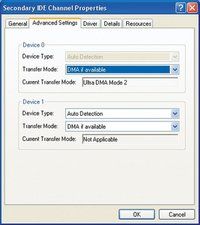
الشكل 8-7: يوضح مربع حوار خصائص قناة IDE الثانوية أن محرك الأقراص هذا يعمل في وضع Ultra DMA 2
- انقر بزر الماوس الأيمن فوق رمز جهاز الكمبيوتر واختر خصائص لعرض مربع حوار خصائص النظام.
- انقر فوق علامة التبويب الأجهزة ثم الزر 'إدارة الأجهزة' لعرض 'إدارة الأجهزة'.
- حدد موقع إدخال IDE ATA / ATAPI Controllers وانقر فوق الرمز + لتوسيع القائمة. يجب أن يكون هناك ثلاثة خطوط مرئية ، على افتراض أنه تم تثبيت وتمكين قناتي ATA. يصف السطر الأول وحدة تحكم ATA نفسها. الخطان المتبقيان هما لقناة IDE الأساسية وقناة IDE الثانوية. (إذا كان لديك خط قناة IDE واحد فقط ، فقد تكون اللوحة الأم طرازًا حديثًا يوفر واجهة PATA واحدة فقط.)
- انقر نقرًا مزدوجًا فوق القناة التي يتصل بها محرك الأقراص الضوئية عادةً على قناة IDE الثانوية لعرض مربع حوار الخصائص لتلك القناة. انقر فوق علامة التبويب 'الإعدادات المتقدمة' لعرض مربع الحوار. يحتوي مربع الحوار هذا على قسمين ، أحدهما للجهاز 0 (رئيسي) والآخر للجهاز 1 (تابع). يجب أن تعرض قائمة محرك الأقراص الضوئية وضع النقل الحالي كـ DMA أو Ultra DMA. إذا كان الأمر كذلك ، فإن محرك الأقراص الخاص بك يعمل بأقصى كفاءة ، ويمكنك الخروج من مربع الحوار. علي سبيل المثال، الشكل 8-7 يوضح أن محرك أقراص DVD-ROM المثبت كجهاز رئيسي على قناة ATA الثانوية يستخدم Ultra DMA Mode 2 ، وهو أسرع وضع DMA يدعمه.
- إذا كان مربع وضع النقل الحالي لمحرك الأقراص المضغوطة يسرد وضع PIO ، فتحقق من الإعداد لهذا الجهاز في المربع وضع النقل.
- إذا تم تعيين مربع وضع النقل على 'DMA إذا كان متاحًا' ، فهذا يعني أن Windows قد قرر أن الواجهة أو محرك الأقراص أو كليهما لا يدعمان DMA. استبدل محرك الأقراص بطراز أحدث يدعم DMA. إذا كنت متأكدًا من أن محرك الأقراص الحالي قادر على DMA ، فحاول استخدام كابل آخر أو توصيل محرك الأقراص بواجهة ATA الأخرى.
- إذا تم تعيين مربع وضع النقل على PIO فقط ، فاستخدم القائمة المنسدلة لتغيير هذا الإعداد إلى 'DMA إذا كان متاحًا' ، واحفظ التغييرات ، وأعد تشغيل النظام ، وأعد عرض مربع الحوار هذا. إذا كان مربع وضع النقل الحالي لمحرك الأقراص يعرض الآن وضع DMA ، فإن محرك الأقراص يستخدم الآن DMA. إذا كان المربع لا يزال يعرض وضع PIO ، فقد قرر Windows أنه من غير الآمن استخدام وضع DMA. استبدل محرك الأقراص أو الكبل كما هو موضح في العنصر السابق.
نصيحة من جيم كولي
قد تؤدي إعادة تثبيت برامج تشغيل مجموعة الشرائح أو تحديثها أيضًا إلى تمكين (أو إعادة تمكين) دعم DMA لمحرك الأقراص الضوئية في نظام التشغيل Windows 2000 أو XP. تحقق مع الشركة المصنعة للوحة الأم للحصول على برامج تشغيل محدثة.
لا تخلط وتطابق
بغض النظر عن نظام التشغيل ، من الجيد استخدام جهاز وضع PIO على نفس القناة مثل جهاز قادر على الوصول المباشر للذاكرة (DMA). ذلك لأن ATA لا يسمح بخلط وضع DMA ووضع PIO على قناة واحدة. إذا قام أحد الأجهزة بتشغيل وضع PIO ، فيجب على كلا الجهازين القيام بذلك ، مما يؤدي إلى شل الجهاز الذي يدعم DMA. على وجه الخصوص ، من المروع استخدام محرك أقراص ضوئي PIO فقط على نفس القناة مثل محرك الأقراص الثابتة Ultra DMA ، لأن هذا يعني أن محرك الأقراص الثابتة سيعمل في وضع PIO. يؤدي ذلك إلى تقليل معدل الاستخدام بنسبة 50٪ إلى 90٪ وزيادة استخدام وحدة المعالجة المركزية بشكل كبير.
في الواقع ، إنها لفكرة سيئة استخدام محركات الأقراص في وضع PIO ، هذه الفترة. محركات الأقراص الضوئية غير مكلفة. إذا كان لديك محرك أقراص ضوئي PIO فقط ، فإن أفضل مسار هو استبداله في أسرع وقت ممكن.
تسرب الوقود من قاع الكربوهيدرات
تغيير تعيينات حرف محرك الأقراص الضوئية
بشكل افتراضي ، تقوم جميع إصدارات Windows بتعيين حرف محرك الأقراص التالي المتاح لمحرك الأقراص الضوئية متبوعًا بحرف أي وحدات تخزين محلية. إذا قمت بعد ذلك بتثبيت قرص ثابت إضافي أو إعادة تقسيم محرك الأقراص الخاص بك لإنشاء وحدات تخزين إضافية ، فقد يتغير الحرف المخصص لمحرك الأقراص الضوئية ، مما قد يربك البرنامج المثبت الذي يحاول الوصول إلى محرك الأقراص الضوئية باعتباره الحرف القديم.
يمكنك تجنب إعادة التخصيص 'الكراسي الموسيقية' لأحرف محرك الأقراص الضوئية عن طريق تعيين حرف محرك أقراص ضوئيًا أعلى من حرف محرك الأقراص لأي وحدة تخزين محلية أو شبكة موجودة يدويًا. يؤدي تعيين أعلى حرف محرك أقراص متوفر ، Z ، إلى محرك الأقراص الضوئية إلى منع Windows من تغيير حرف محرك الأقراص هذا مطلقًا. إذا كان لديك محركان ضوئيان ، فقم بتعيينهما Z: و Y :. لتعيين حرف محرك أقراص مختلف لمحرك الأقراص الضوئية في نظام التشغيل Windows XP ، تابع ما يلي:

الشكل 8-8: إدارة الكمبيوتر تعرض تعيينات أحرف محرك الأقراص
- من لوحة التحكم ، اختر أدوات إدارية> إدارة الكمبيوتر.
- قم بتوسيع الشجرة إذا لزم الأمر لإظهار العناصر في فرع التخزين.
- انقر فوق إدارة الأقراص ، وحدد موقع محرك الأقراص الضوئية في الجزء الأيمن السفلي ، كما هو موضح في الشكل 8-8 .
- انقر بزر الماوس الأيمن فوق رمز محرك الأقراص الضوئية لعرض قائمة حساسة للسياق ، واختر عنصر قائمة تغيير حرف محرك الأقراص والمسارات لعرض مربع الحوار 'تغيير حرف محرك الأقراص والمسارات'.
- انقر فوق الزر 'تغيير' واستخدم القائمة المنسدلة لتعيين حرف محرك أقراص متاح لمحرك الأقراص الضوئية.
- احفظ التغييرات واخرج. بمجرد قبول التغييرات ، يسري حرف محرك الأقراص الجديد على الفور.
رسائل محرك الأقراص الموسيقية
إذا قمت بتغيير تعيين حرف محرك الأقراص لمحرك أقراص ضوئية ، فقم بذلك فورًا بعد تثبيت محرك الأقراص أو نظام التشغيل. إذا كنت تستخدم محرك الأقراص هذا بحرفه الأصلي لتثبيت البرنامج ، فسيحاول هذا البرنامج لاحقًا الوصول إلى محرك الأقراص باستخدام حرف محرك الأقراص القديم.
المزيد حول محركات الأقراص الضوئية [/يقتبس]











